本教程为大家分享了Pycharm及Python安装的详细步骤,供大家参考,具体内容如下
第一步:安装python
1 首先进入网站下载:点击打开链接,进入之后如下图,选择图中红色圈中区域进行下载
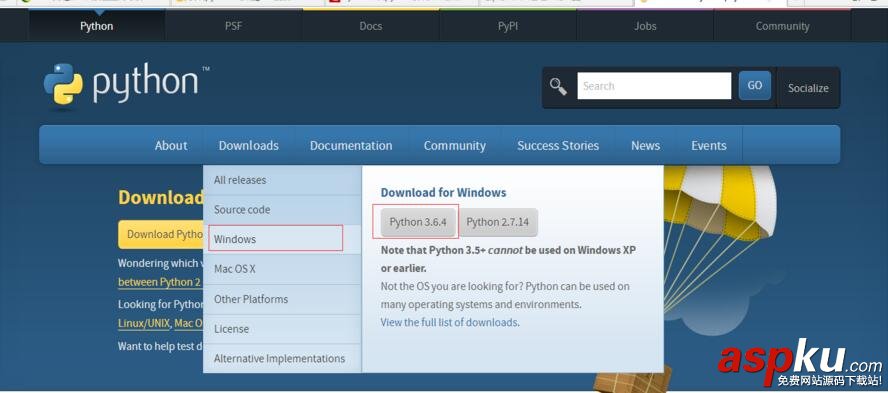
2 双击exe文件进行安装,如下图,并按照圈中区域进行设置,切记要勾选打钩的框,然后再点击Customize installation进入到下一步:


3 对于上图中,可以通过Browse进行自定义安装路径,也可以直接点击Install进行安装,点击install后便可以完成安装了。

4 为了检查我们的python是否安装成功,可以在命令窗口中输入python进行查询,如显示下图一的信息则表示成功了,如显示第二张图的信息则表示出错了。


接下来安装pycharm
1 首先从网站下载pycharm:点击打开链接,进入之后如下图,根据
自己电脑的操作系统进行选择,对于windows系统选择图中红色圈中的区域。

2 直接双击下载好的exe文件进行安装,直接点下一步到最后,安装截图如下

安装完成后出现下图界面,点级Finish结束安装:

以上就是本文的全部内容,希望对大家的学习有所帮助,也希望大家多多支持VEVB武林网。
新闻热点
疑难解答